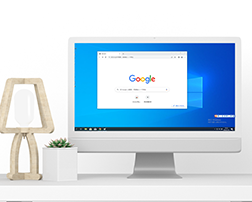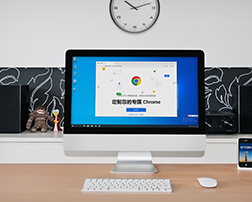答案:
谷歌浏览器如何切换到深色调模式?很多人喜欢使用谷歌浏览器,这款浏览器十分专业并且还用,在使用谷歌浏览器的时候我们可以将背景颜色设置为自己喜欢的,并且还有浅色调和深色调可以切换,部分用户喜欢在晚上使用黑色模式浏览页面,那么如何将谷歌浏览器调整至深色模式呢。接下来就让小编给大家带来谷歌浏览器将背景调成黑色图文教程,希望能够帮助大家解决问题。
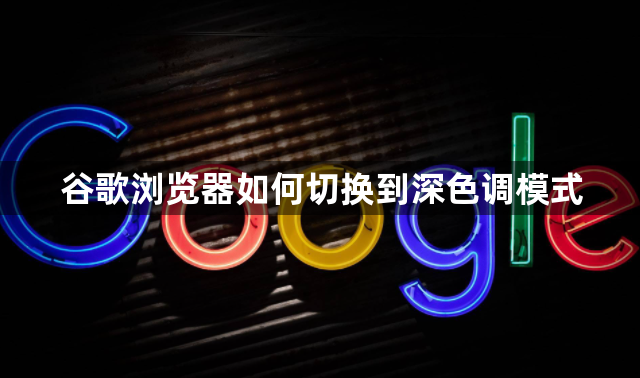
谷歌浏览器将背景调成黑色图文教程
1.首先,我们需要将谷歌浏览器点击打开,然后点击打开右上角的三个点图标,之后点击下拉选项中的【设置】选项(如图所示)。
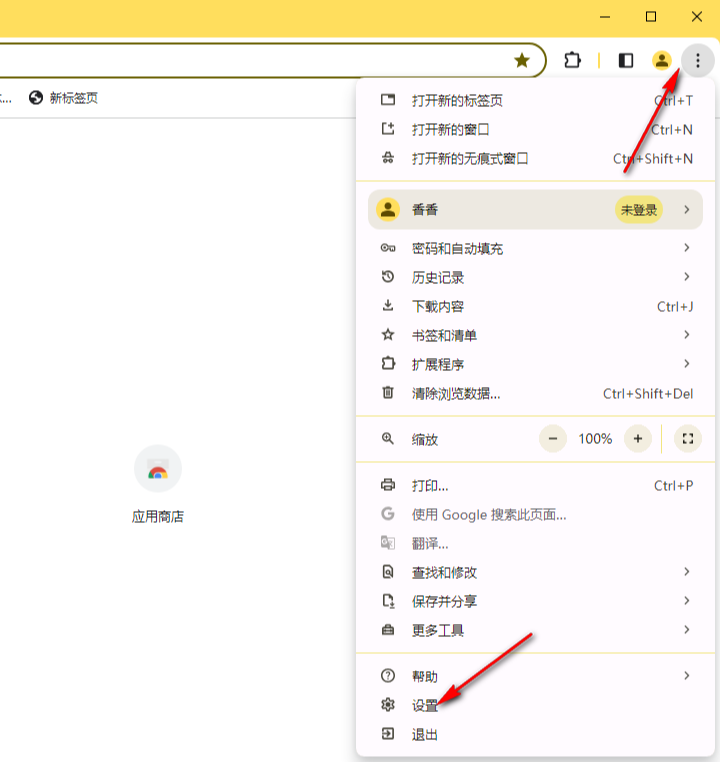
2.随后,我们就可以进入到设置窗口中,当前设置页面的背景是纯白色的,我们可以将左侧的【外观】选项进行点击一下(如图所示)。
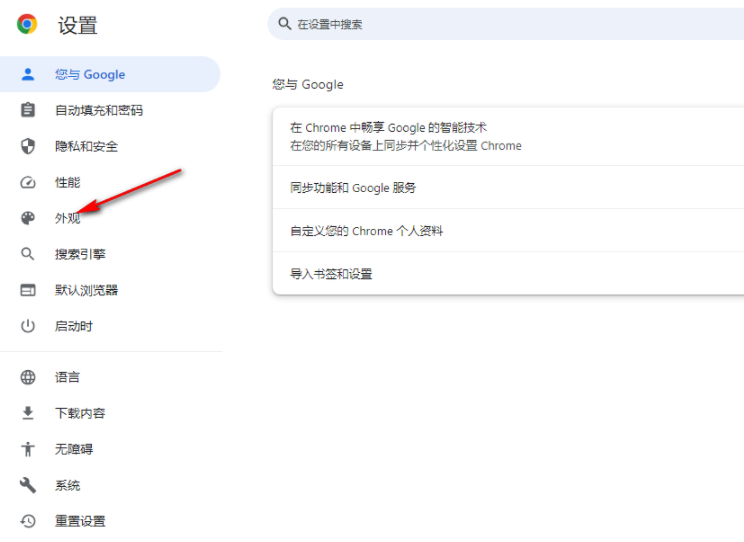
3.这时,我们就可以在页面的右侧将【模式】选项后面的【设备】选项进行点击打开(如图所示)。
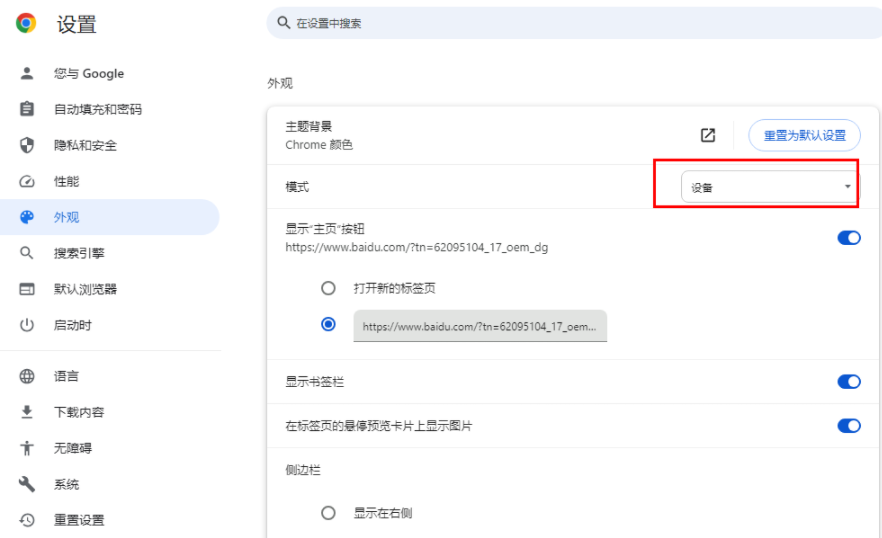
4.随后会出现几个选项,我们将【深色调】选项进行点击一下即可(如图所示)。
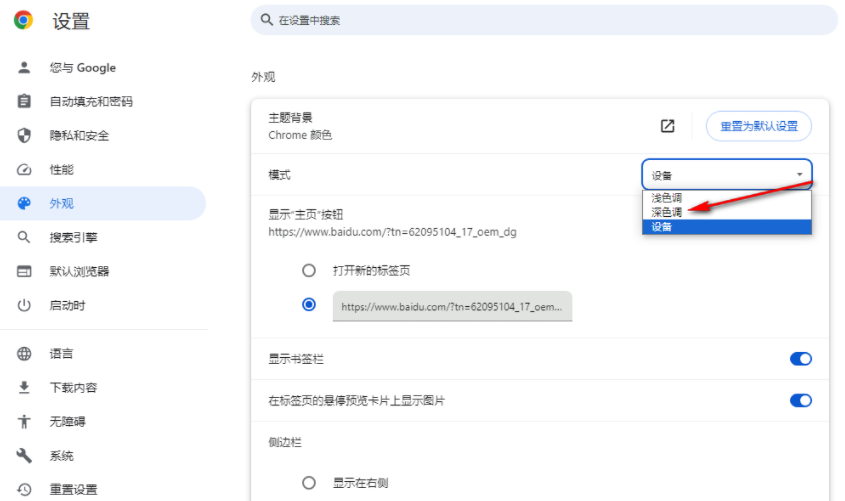
5.这时我们就可以查看到当前的设置窗口的背景颜色是深色的背景,看起来十分的高级,而当前的背景颜色只限于设置页面,而不应用到其他的操作页面(如图所示)。
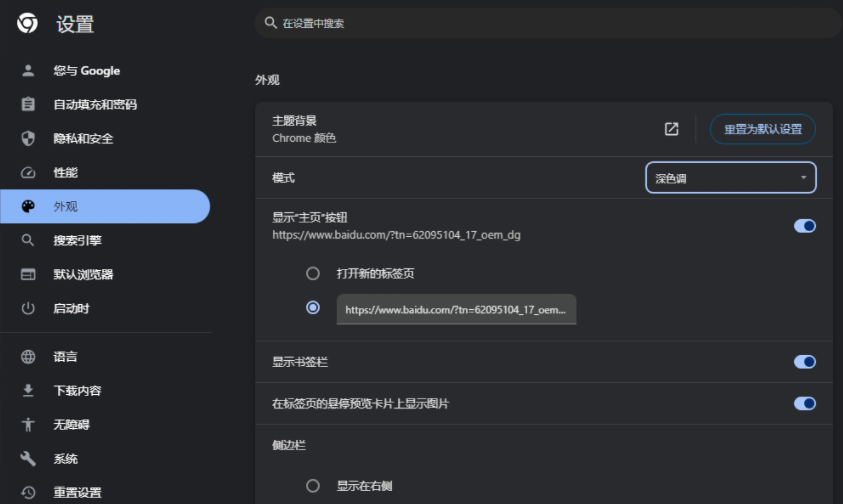
上述就是chrome官网站带给大家的【谷歌浏览器如何切换到深色调模式?谷歌浏览器将背景调成黑色图文教程】的所有内容啦,更多精彩内容,敬请关注本站!
其他问题